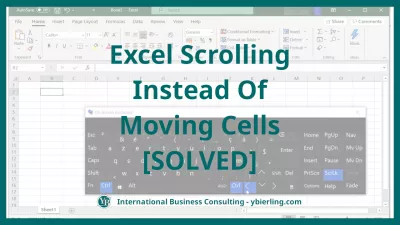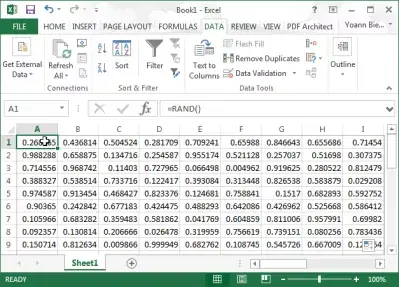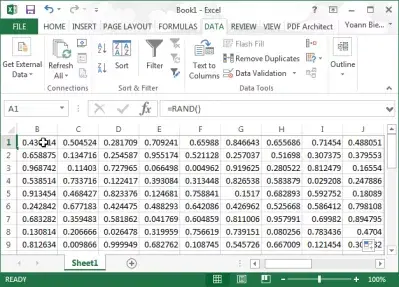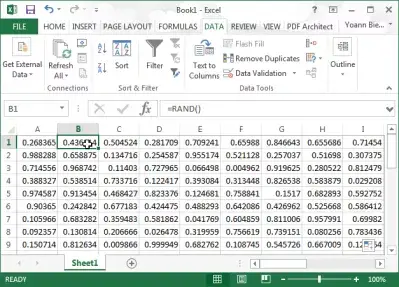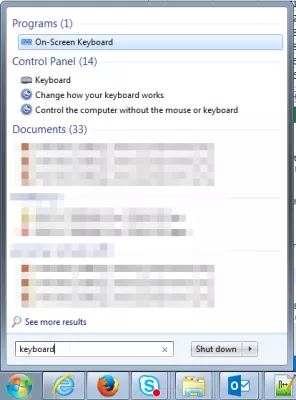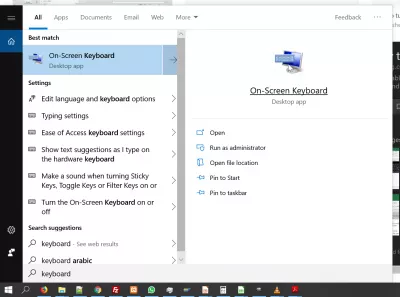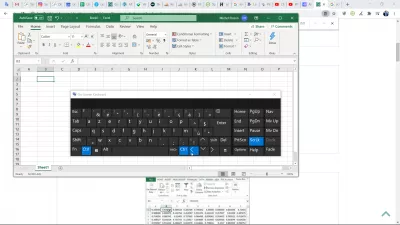Posouvání Aplikace Excel Namísto Pohybu Buněk
Šipka aplikace Excel přesune stránku místo buňky
Pokud se vyskytne, že přesouváte část stránky zobrazené namísto buňky vybrané v aplikaci Microsoft Excel s pomocí kláves klávesnice se šipkami, ne panika - problém je velmi jednoduchý a může být vyřešen bez nutnosti restartování počítače nebo Program Microsoft Excel.
Stejně jako většina problémů v MS Excel je i řešení Šipky nepohybující se buňky v aplikaci Excel jednou z jednoduchých zkratek a vzorců MS Excel, které se můžete naučit v několika krocích a aplikovat v různých situacích. Podívejme se, jak to vyřešit - a proč se to vůbec děje.
Online školení Microsoft ExcelOtevřete klávesnici na obrazovce a zrušte zaškrtnutí klíče Scrlk (Screen Lock) a jste hotovi! Poté se pak můžete vrátit do svého modelu aplikace Excel marketing jako obvykle a přepnout z jednoho do druhého pomocí kláves klávesnice klávesnice.
Podívejte se na úplný návod, jak uzamknout obrazovku přesunout při použití kláves se šipkami klávesnice a vrátit se k přepínání aktuální buňky Excel s klíči:
Vysvětlení problémuObvykle se nacházíte v buňce A1 a stisknete klávesu šipky vpravo
Očekáváte, že skončíte s vybranou buňkou B1:
Pokud se namísto toho obrazovka přesunula o jednu buňku doprava - stále je vybrána buňka A1:
Jediné, co musíte udělat, je otevřít nabídku Windows, zadat klávesnici do vyhledávacího panelu a otevřít klávesnici na obrazovce:
Zde s otevřeným oknem aplikace Excel v popředí by měl být klíč ScrLk bílý, což znamená:
Jednoduše klikněte na tlačítko ScrLk a zrušte výběr:
Vraťte se zpět do aplikace Excel a stisknutím klávesy se šipkou vpravo při výběru buňky A1 by měl výběr přesunout do buňky B1
Excel se nepohybuje se šipkami
Staňte se Excel Pro: Připojte se k našemu kurzu!
Povýšejte své dovednosti z začínajícího na Hero pomocí našeho kurzu Excel 365 Basics, který je navržen tak, aby vás způsobilo, že vás způsobí, že je v několika sezeních.
Zaregistrujte se zde
Toto vydání šipek Excel, které se nepohybují, se stane, když je zaškrtnuta možnost blokování.
To vede k excel klíče se šipkami přesunout stránku není buňka, stisknutím tohoto tlačítka v programu Excel změňte chování šipky.
Pokud se klávesy se šipkami pohybují obrazovkou, nikoliv buňka v aplikaci Excel, jednoduše otevřete virtuální klávesnici a změníte klávesu screenlock a vyřešíte šipky Excel, které nejsou pohyblivé buňky!
Posouvání aplikace Excel namísto pohybu buněk
Když aplikace Excel roluje namísto pohyblivých buněk, kvůli neúmyslné aktivaci volby zámku posouvání existuje pouze jeden způsob, jak ji deaktivovat.
Aktivujte klávesnici na obrazovce a vypněte volbu zámku posunu. Najděte aplikaci pro stolní počítače v nabídce vyhledávání systému Windows v levém dolním rohu obrazovky.
Pak jednoduše deaktivujte volbu zámku posunu přímo z virtuální klávesnice.
K čemu slouží klávesa SCRLK na klávesnici?
Klávesa SCRLK na klávesnici byla původně přidána do počítačových klávesnic, aby umožňovala posouvání okna počítače pouze pomocí klávesnice, ale už to není tak užitečné jako dřív, protože je možné posouvat myší, nebo dokonce s prstem na dotykových obrazovkách. Ale vždy tomu tak nebylo
Klávesa SCRLK na klávesnici: rolování v okně pomocí šipek na klávesniciV dnešní době, pokud omylem stisknete tuto klávesu nebo aktivujete funkci v softwaru, skončíte se šipkami, které nepohybují buňky v aplikaci Excel, protože klávesy se šipkami místo toho uzamknou funkci posouvání.
Šipky nepohybující buňky v aplikaci Excel: vyřešte to deaktivací klávesy SCRLK na klávesniciPokud jste tuto funkci aktivovali omylem a nakonec se šipkami nepohybujete buňky v aplikaci Excel, jednoduše otevřete klávesnici na obrazovce, vyhledejte klávesnici v nabídce Windows a deaktivujte tuto možnost. Pokud je aktivována, měla by být klávesa SCRLK na klávesnici zvýrazněna a snadno identifikovatelná.
Vypněte Scroll Lock - Excel - Podpora MicrosoftuČasto Kladené Otázky
- Proč dochází k pohybu Excel namísto problémů s buňkami?
- Tento problém se šipkami Excel, které se nepohyblivé buňky nastávají, když je zaškrtnuto políčko zámku zaškrtnuto. To způsobuje, že klávesy se šipkami Excel přesunou stránku a ne buňku, stisknutím tohoto klíče v Excelu změní chování klíče šipky.
- Proč moje klíče se šipkami Excel se pohybují buňkami, ale místo toho pohybují stránku?
- Tento problém často vyvstává, když je funkce svitku zámku (SCRLK) aktivována na vašem počítači. Chcete-li to vyřešit, otevřete klávesnici na obrazovce v systému Windows a deaktivujte klíč SCRLK. Po deaktivování by klávesy se šipkami by měly fungovat normálně v Excelu, což vám umožní pohybovat se mezi buňkami místo posouvání stránky.
- Co mám dělat, když klávesy se šipkami Excel Housete namísto buňky?
- Pokud klávesy se šipkami v Excelu posouvají obrazovku místo toho, aby se pohybovaly mezi buňkami, obvykle to znamená, že je povolen zámek posouvání. Stisknutím klávesy „Scroll Lock“ na klávesnici jej deaktivujte a vrátíte se k normální navigaci buněk.
- Jak mohou uživatelé vyřešit problém, kde se klíče od šipek pohybují mezi buňkami v Excelu, ale místo toho posouvají stránku?
- Tento problém je často způsoben povolením zámku svitku. Uživatelé to mohou vyřešit stisknutím klávesy „Scroll Lock“ na klávesnici a deaktivovat jej. Pokud klávesnice postrádá klávesu Scroll Lock, může problém také vyřešit přepínání klávesnicí na obrazovce v systému Windows.
Posouvání Aplikace Excel Namísto Pohybu Buněk

Yoann Bierling je profesionál pro webové publikování a digitální poradenství, který má globální dopad prostřednictvím odborných znalostí a inovací v technologiích. Vášnivý zmocnění jednotlivců a organizací, aby se dařilo v digitálním věku, je veden k dosažení výjimečných výsledků a zvyšuje růst vytvářením vzdělávacího obsahu.
Staňte se Excel Pro: Připojte se k našemu kurzu!
Povýšejte své dovednosti z začínajícího na Hero pomocí našeho kurzu Excel 365 Basics, který je navržen tak, aby vás způsobilo, že vás způsobí, že je v několika sezeních.
Zaregistrujte se zde